iPadOS 15 ekran multitasking xüsusiyyətlərindən necə istifadə etmək olar
İPadOS 15-də Əsas ekran və Sürətli Qeydlər üçün yeni funksiyaların əlavə edilməsi ilə Apple, əməliyyat sisteminin əvvəlki versiyaları ilə müqayisədə istifadəni çox asan və intuitiv hala gətirərək, çoxtasklılıq təcrübəsini əhəmiyyətli dərəcədə təkmilləşdirdi. İndi siz maraqlı şəkildə proqramları daha yaxşı təşkil edə, ekranı bölə və Slide-over çərçivəsi ilə vidjetləri göstərə bilərsiniz. Bu kontekstdə gəlin iPadOS 15-də yeni çoxşaxəli funksiyalardan və burada qeyd olunan məsləhətlərdən və gizli funksiyalardan necə istifadə edəcəyimizi öyrənək.
iPadOS 15-də çoxlu tapşırıq üçün nə dəyişdi?
Əvvəllər istifadəçilər iPad-də çoxlu tapşırıqları yerinə yetirmək üçün yalnız Dock-dakı proqramları seçə bilirdilər. Lakin indi istifadəçilər öz əsas ekranlarında və ya Tətbiq Kitabxanasında mövcud olan istənilən proqramı seçə və onu ya bölünmüş ekran görünüşünə, ya da Slayd rejiminə qoya bilərlər.
Bundan əlavə, iPadOS 14-də istifadəçilər sadəcə Dock-dan sürüklə və burax jestindən istifadə etməklə bir çox proqramdan istifadə edə bilərdilər. Bu üsul hələ də iPadOS 15-də işləsə də, hazırda aktiv pəncərənin mərkəzində çoxlu tapşırıqları yerinə yetirməyə kömək edən yeni üç nöqtəli işarə var. Bundan əlavə, Mail proqramı kimi bəzi proqramlar üzən mərkəzi pəncərənin işə salınmasına imkan verir.
Gəlin iPadOS 15-də multitaskingdən necə istifadə ediləcəyini ətraflı nəzərdən keçirək, sonra bəzi məsləhətlər.
Proqramları multitasking rejiminə necə qoymaq olar
IPad-da çoxlu iş rejimindən istifadə etməyin iki yolu (köhnə və yeni) var.
iPad-də çoxlu tapşırığın yeni üsulu
Yeni üsulla siz proqramların yuxarısındakı menyudan çoxlu iş rejiminə daxil ola bilərsiniz. Bunu etmək üçün iPad-də istənilən proqramı açın, sonra pəncərənin mərkəzindəki üç nöqtəli işarəyə toxunun. Sizə üç seçim təqdim olunacaq: Slide Over, Split Screen View və Full Screen və sizi qarşılayacaqlar.
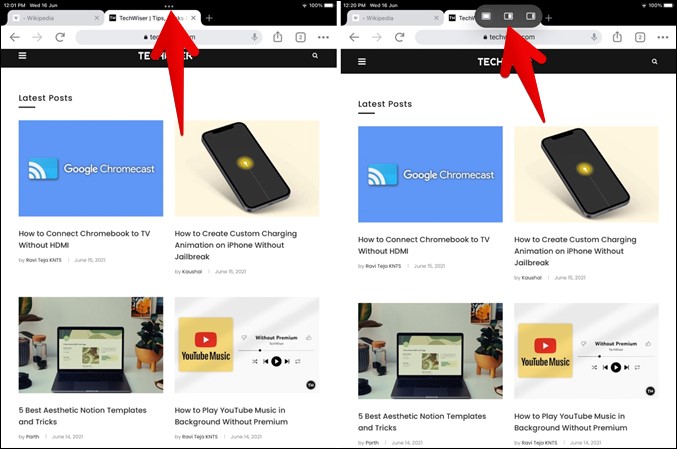
Bunlar iPadOS 14-də olan rejimlərlə eynidir. Budur üç variantın qısa icmalı:
- Sağdakı ilk ikona cari proqramı Slide Over rejiminə keçirə bilər və sizə əsas ekranı açaraq əsas proqramı seçməyə imkan verir. Tətbiq Slide Over rejimində yerləşdirildikdə, o, əsas proqramda kiçik bir panel ölçüsündə görünür və bu panel onu sola və ya sağ kənara sürüşdürərək gizlənə bilər. Kənardan ekrana doğru sürüşdürməklə panelə istənilən vaxt daxil olmaq olar və birdən çox proqram Slide Over rejimində yerləşdirilə bilər.
- İkinci və ya orta işarə cari proqramı bölünmüş ekran rejiminə qoyur və ekranı bölmək üçün başqa proqram seçməyi təklif edir. Bu rejim eyni anda iki proqrama baxmaq imkanı verir və bu görünüşdəki hər bir pəncərənin ölçüsünü tənzimləmək olar.
- Ekranda bir neçə proqram açıq olduqda, cari proqramı tam ekran rejiminə keçirmək üçün sonuncu və ya üçüncü işarəyə toxunmaq olar.
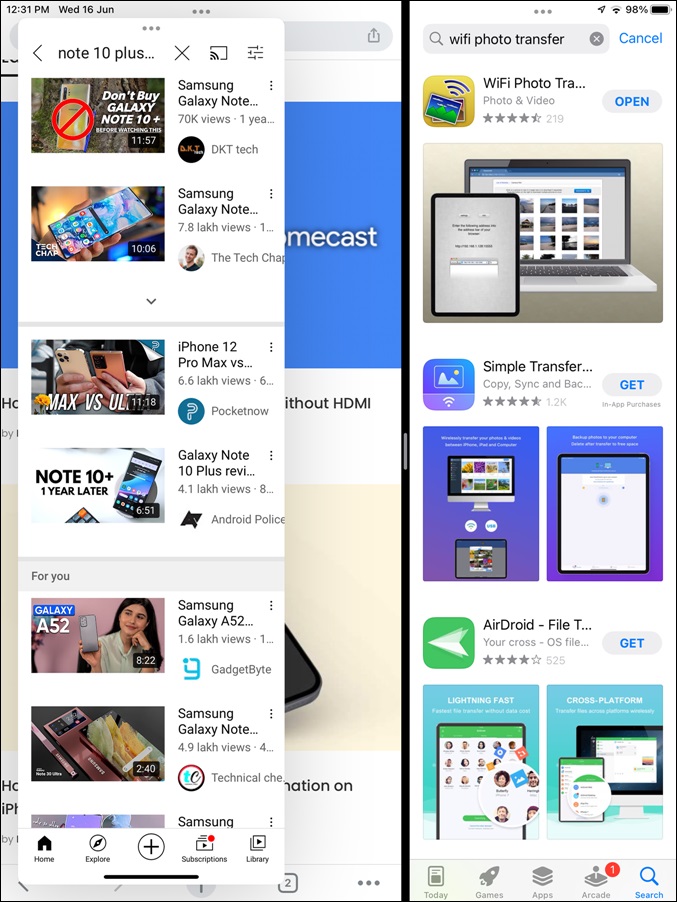
Eyni rejimləri iPadOS 14-də olduğu kimi jestlərdən istifadə etməklə də aktivləşdirmək olar (aşağıda göstərilmişdir).
iPad multitasking istifadə etmək üçün köhnə üsul
iPad-də istənilən proqramı açın, sonra aşağı kənardan yuxarı sürüşdürərək Dock-a zəng edin. Sonra, "Bölün" və ya "Sürüşdürülməsi" ekran rejimində istifadə etmək istədiyiniz proqrama toxunub saxlayın. Proqramı bölünmüş ekran rejiminə keçirmək üçün onu ekranın sol və ya sağ kənarına dartın. Proqramı bu məkana yerləşdirməyə imkan verən ekranın bölündüyünü görəcəksiniz.
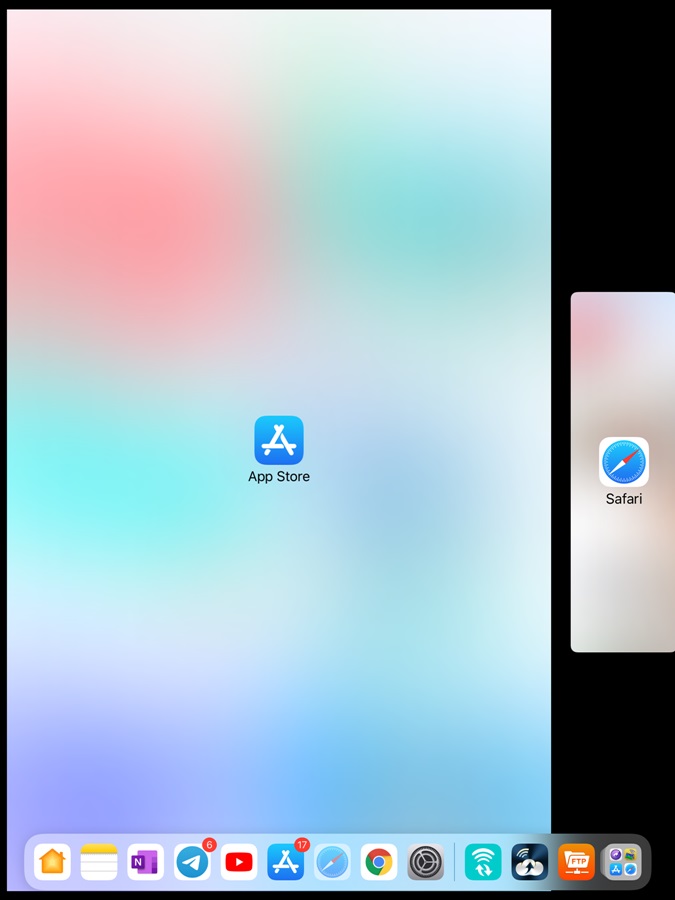
Eynilə, proqramı "Görünüş"ə qoymaq istəyirsinizsəsürüşməProqram ikonasını Dokdan mərkəzə doğru çəkin. Tətbiq ekranın üstündə üzən pəncərədə görünəcək.
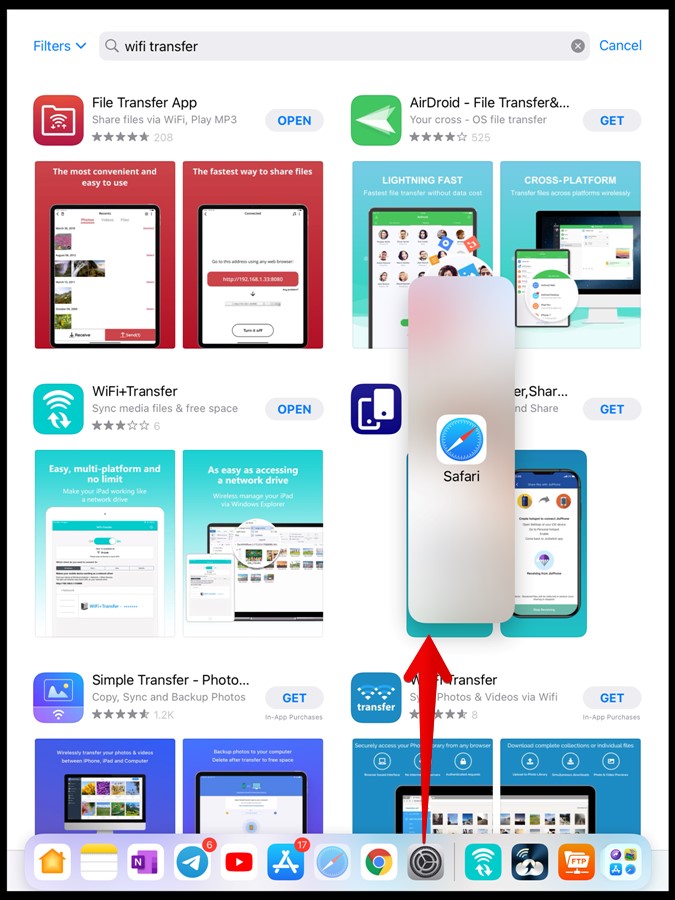
iPadOS 15 ekran multitasking-dən necə istifadə etmək olar
Yuxarıdakı üsullardan birini istifadə edərək proqramları bölünmüş ekran görünüşündə yerləşdirdikdən sonra onları ayıran sahənin ortasındakı bar və ya düymədən istifadə edərək hər bir proqramın ölçüsünü tənzimləyə bilərsiniz. Siz iki proqram pəncərəsini böyütmək və ya kiçik etmək üçün çubuğu sol və ya sağ kənara doğru sürükləyə bilərsiniz. Siz həmçinin tətbiqi bağlamaq və ya iPad-də bölünmüş ekran rejimindən çıxmaq üçün sapı bütün kənarına dartıb saxlaya bilərsiniz.
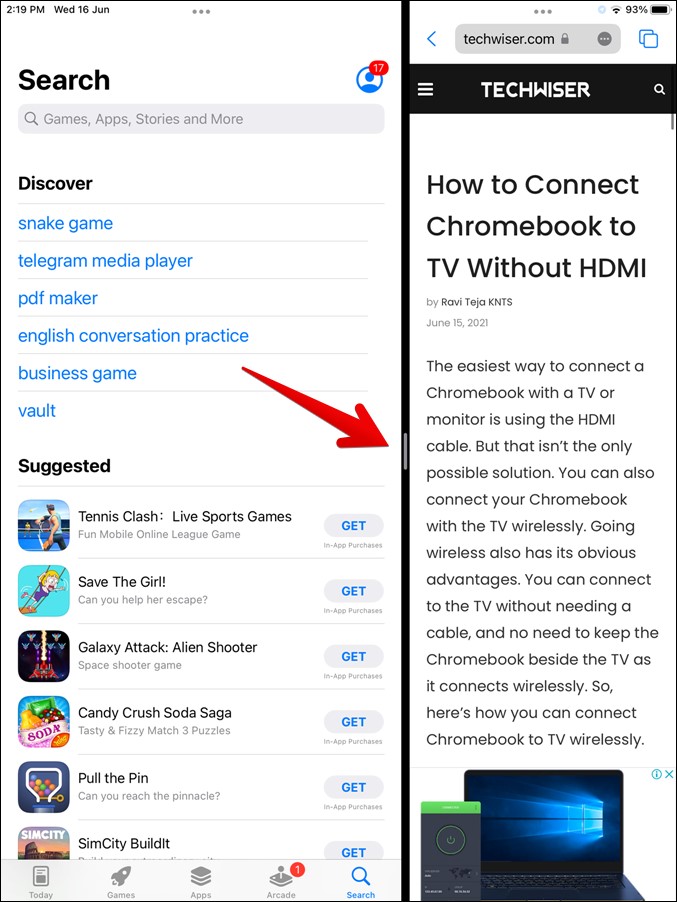
Tətbiqləri bölünmüş ekran görünüşündə dəyişmək üçün siz sadəcə olaraq pəncərənin yuxarısındakı üç nöqtəli işarədən istifadə edərək sol proqram pəncərəsini sağ tərəfə və ya əksinə sürükləyə və onu digər kənara çəkə bilərsiniz.
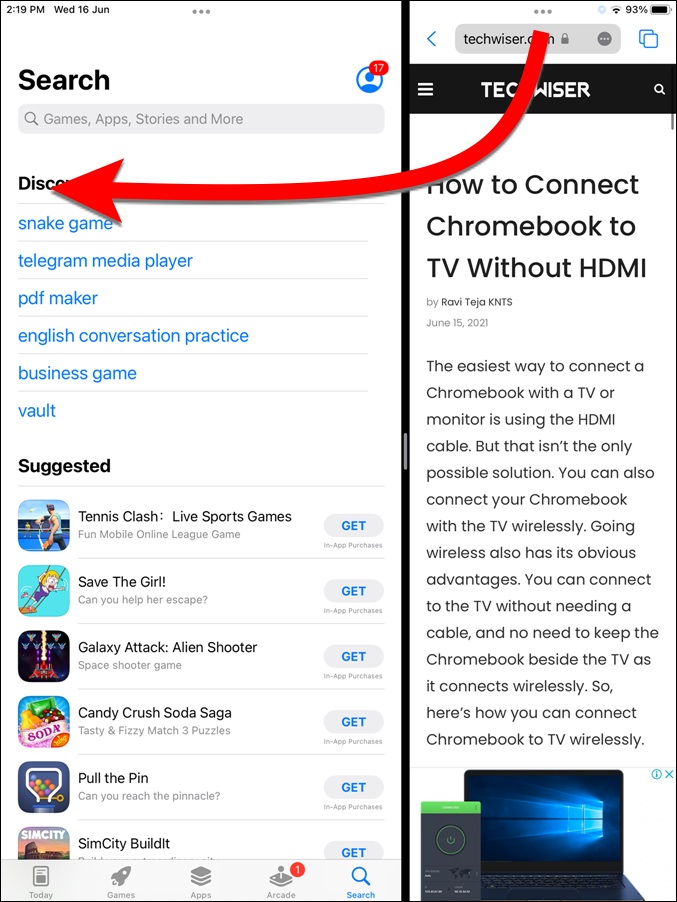
iPadOS 15 Slide Over View-dən necə istifadə etmək olar
Yuxarıda izah edildiyi kimi, "Görünüş"dəki proqramlar qalır.sürüşməbölünmüş ekran görünüşündən istifadə edərkən əsas proqramın və ya hər iki proqramın üstündə görünür. "Görünüş"də tətbiqlər arasında hərəkət etmək üçünsürüşməSiz proqramın altındakı çubuq və ya sapı sürükləyə bilərsiniz.sürüşmədəfələrlə sağa və ya sola.
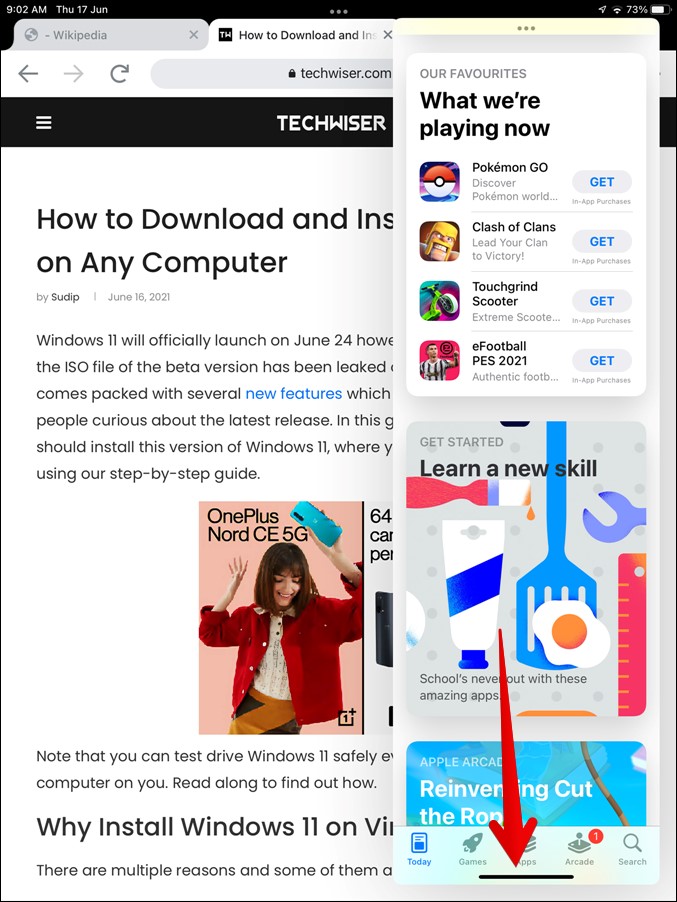
Bütün açıq tətbiqləri "Görünüş"də göstərirsürüşməSiz aşağıdakıları edə bilərsiniz: “Slide-over” proqramının altındakı dəstəyi basıb yuxarıya doğru sürükləyin, bundan sonra dəstəyi buraxın və bütün açıq “Slide-over” proqramları ekranda görünəcək.
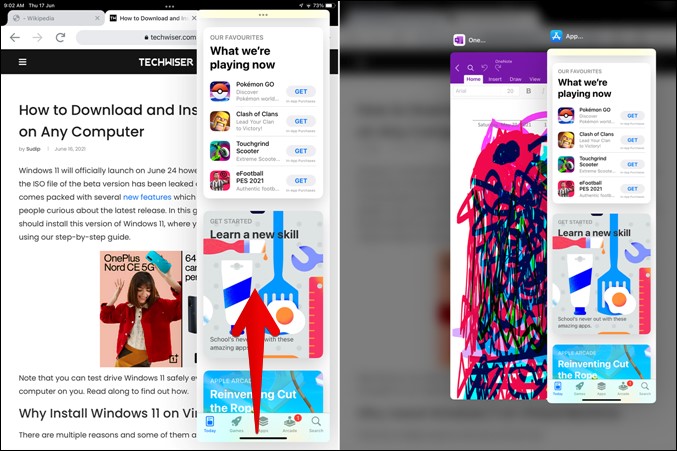
Proqramlar yayıldıqda, istənilən proqramı "Görünüş"dən silə bilərsinizsürüşmər” aşağıdakıları etməklə: İstənilən proqramı yuxarıya doğru sürükləyin və o, “Görünüş”dən silinəcək.sürüşmə.” Siz həmçinin "" bölməsindəki tətbiqə diqqəti çəkə bilərsiniz.sürüşmər” üzərinə klikləməklə.
Tətbiq dəyişdiricisinin çoxşaxəli funksiyasından necə istifadə etmək olar
Bu yaxınlarda açılmış proqramlardan asılı olmayaraq, "App Switcherİndi bütün açıq planşet proqramlarınıza bölünmüş ekran və yan sürüşmə rejimində baxa bilərsiniz. Əsasən, iPad-dəki bütün açıq proqramlar “App Switcheristər normal rejimdə olsun, istər bölünmüş görünüş, istərsə də yan sürüşmə.
Açmaq "App Switcher, ekranın aşağı kənarından mərkəzə doğru sürüşdürün və ya Əsas səhifə düyməsini iki dəfə vurun. Burada siz bölünmüş ekran görünüşündə birlikdə qoşalaşmış proqramlar tapa bilərsiniz. Bütün yan slayd proqramlarına baxmaq üçün bir az sola sürüşdürün.
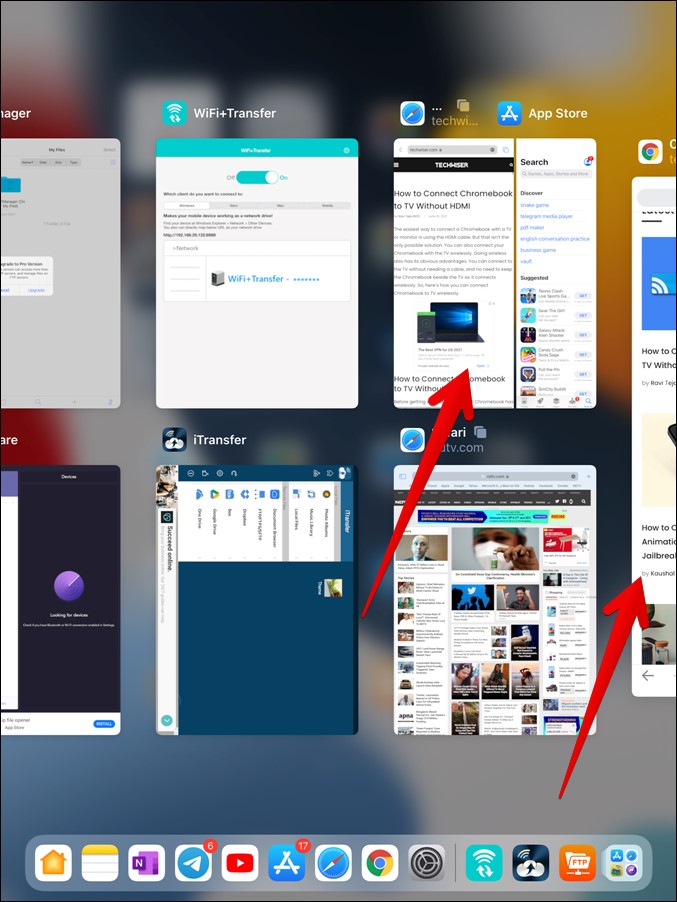
İstənilən proqramı bağlaya bilərsinizApp Switcheryuxarı çəkərək. Siz həmçinin proqramı " ilə bölünmüş ekran görünüşündən silə bilərsiniz.App Switcher"Özü. Sizə lazım olan tək şey silmək istədiyiniz iki proqramdan birini yuxarı sürüşdürün və ya ayrı pəncərədə açmaq üçün proqramı başqa pəncərələrə doğru sürüşdürün.
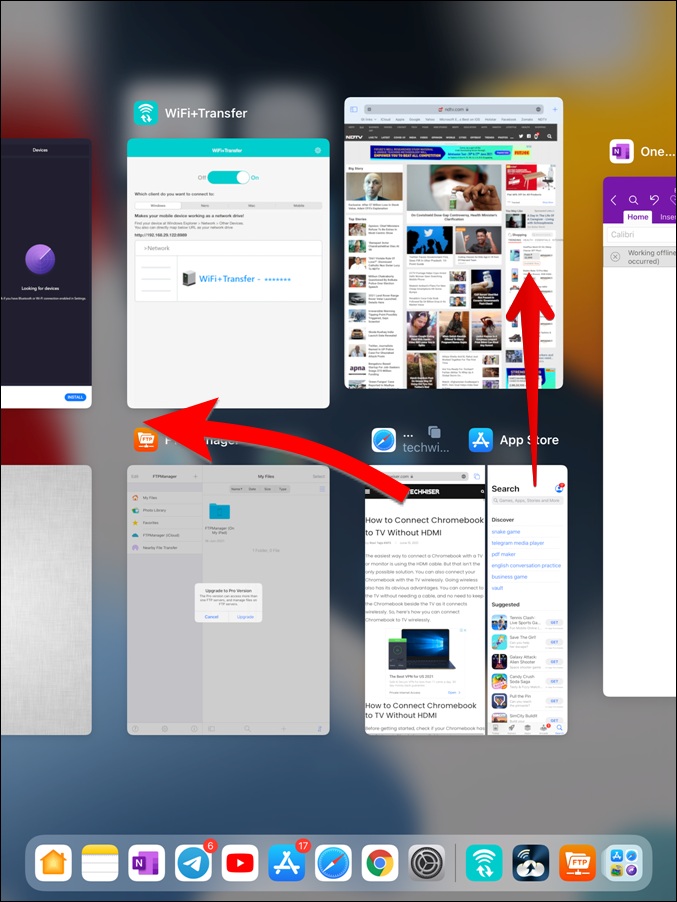
Siz həmçinin " ilə proqramları bölünmüş ekran görünüşünə qoya bilərsiniz.App Switcher.” Sizə lazım olan tək şey onu seçmək üçün proqram pəncərəsini basıb saxlayın, sonra onları bölünmüş ekran görünüşünə yerləşdirmək üçün onu bu yaxınlarda açılmış digər proqrama dartıb buraxın.
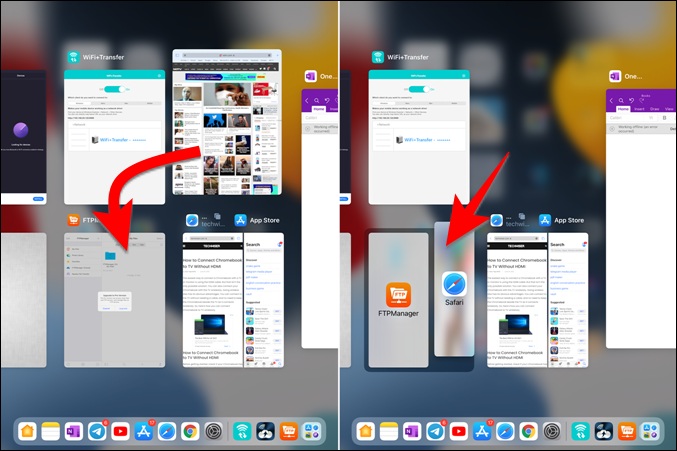
Eynilə, siz tətbiqin enini "dən dəyişə bilərsiniz.sürüşmə" mənə "Bölünmüş ekranproqram pəncərəsini yuxarıya sürükləməklə, bu yaxınlarda açılmış hər hansı bir proqramApp Switcher.” Bundan əlavə, siz tətbiqlərə toxunub "görünüş"ə sürükləyə bilərsiniz.sürüşməonların sırasını dəyişdirmək.
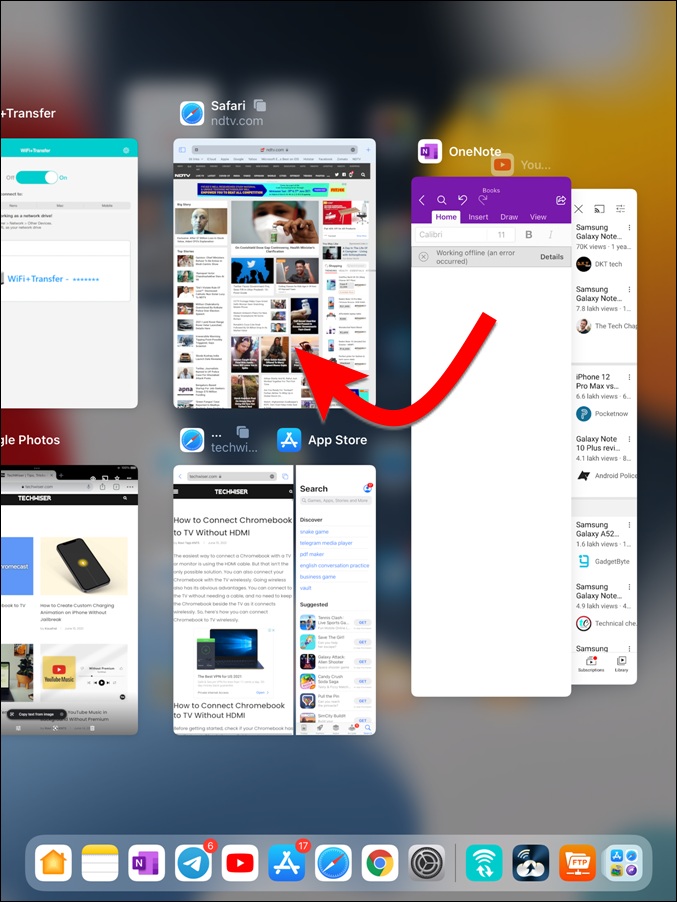
iPadOS 15-də proqramlar bölünmüş görünüş assosiasiyasını xatırlayır və bu, onu maraqlı edir. Məsələn, siz App Store və Safari-ni bölünmüş ekran rejimində istifadə edirsinizsə və sonra başqa proqram açırsınızsa və ya Əsas düyməsini sıxırsınızsa, sonra istənilən vaxt App Store və ya Safari ikonasına yenidən klikləsəniz, hər iki tətbiq avtomatik olaraq açılacaq. bölünmüş ekran görünüşündə.
iPad-də çoxlu tapşırıqları yerinə yetirmək üçün rəflərdən istifadə edin
iPadOS 15-də siz eyni proqramın birdən çox pəncərəsindən istifadə edərək asanlıqla çoxlu tapşırıqları yerinə yetirə bilərsiniz. Apple bu funksiyanı Shelf adlandırır, burada digər proqramlarla yanaşı eyni proqramın bir neçə nümunəsini istifadə edə və onlar arasında keçid edə bilərsiniz. Safari və Səhifələr kimi proqramlar bu funksiyanı dəstəkləyir.
Eyni proqramın bütün açıq pəncərələrinə baxmaq üçün beş yol var.
İPad-də proqram pəncərələrinə baxmaq üçün proqramda çoxlu tapşırıq işarəsinə (üç nöqtə) toxunun. Proqram pəncərələri ekranın aşağı hissəsində görünəcək.
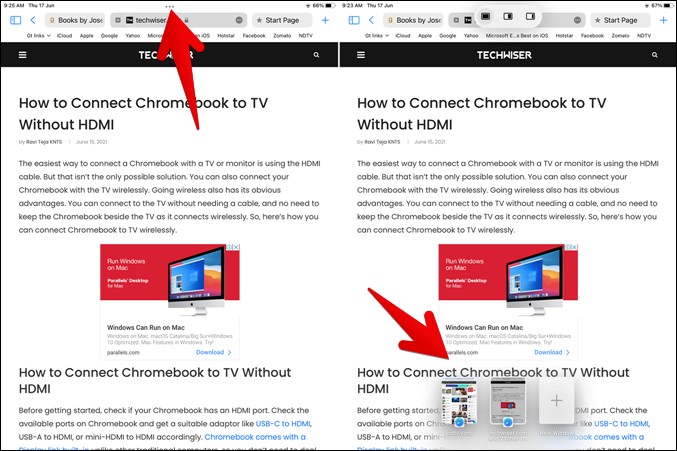
- Dock-da tətbiqin simvolundan uzun müddət istifadə etməmək üçün menyuda Bütün pəncərələri göstər seçiminə klikləyə bilərsiniz.
- Tətbiqi açdıqdan sonra Dock-da tətbiqin ikonasına klikləməklə ona yenidən daxil ola bilərsiniz.
- Eyni proqramın bütün digər pəncərələrinə baxmaq üçün proqramı açarkən "Qlobus + Aşağı" klaviatura qısa yolundan istifadə edə bilərsiniz.
- Tətbiq dəyişdiricisi ekranı vasitəsilə eyni proqramın digər pəncərələrinə də baxa bilərsiniz. Eyni proqramın bütün digər açıq pəncərələrinə baxmaq üçün proqram pəncərəsinin yuxarısında görünən mətnə klikləyin.
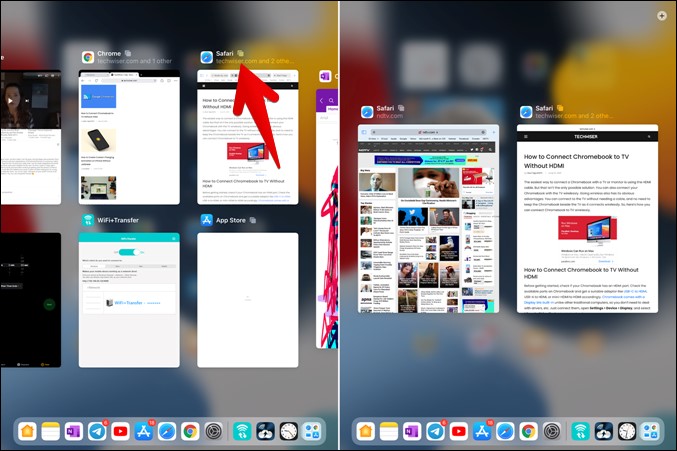
iPadOS-da çoxlu tapşırıqlar üçün əlavə məsləhətlər
1. Multitasking rejimində ikidən çox proqramı açın
Maraqlıdır ki, siz iPad-də çoxlu iş rejimində üç və ya dörd proqramı aça bilərsiniz. İki proqram bölünmüş ekran rejimində, digər proqram isə Slayd üzərində göstərilə bilər. iPad-də eyni vaxtda üç proqramla siz onları düz yerləşdirə bilərsiniz və üçüncü proqramı əlavə etmək üçün onu Dock-dan sürükləyə bilərsiniz.
Bundan əlavə, əgər siz Şəkildə Şəkil (PiP) rejimini dəstəkləyən proqramda videoya baxırsınızsa, videonu minimuma endirə və eyni ekranda dörd proqrama sahib ola biləcəksiniz.
2. Tətbiqlər arasında sürükləyin və buraxın
iPadOS 15 həmçinin mətn və faylları proqramlar arasında sürükləyib buraxmağa imkan verir. Xüsusiyyət hər iki proqram arasında işləsə də, çoxlu tapşırıqlar yerinə yetirərkən də faydalıdır. Tutaq ki, siz mətni və ya şəkli əsas proqramdan Slayd-over görünüşündə tətbiqə çəkmək istəyirsiniz. Buna görə əvvəlcə istədiyiniz mətni və ya şəkli seçin. Sonra toxunun və bir az yuxarı dartın. Seçilmiş məlumatların da hərəkət etdiyini görəcəksiniz. Seçilmiş məlumatları tərk etmədən, onu sürüşdürün və sürüşdürmə görünüşündə tətbiqə köçürün. Eynilə, siz bu funksiyadan bölünmüş ekran görünüşündə tətbiqlər arasında da istifadə edə bilərsiniz.
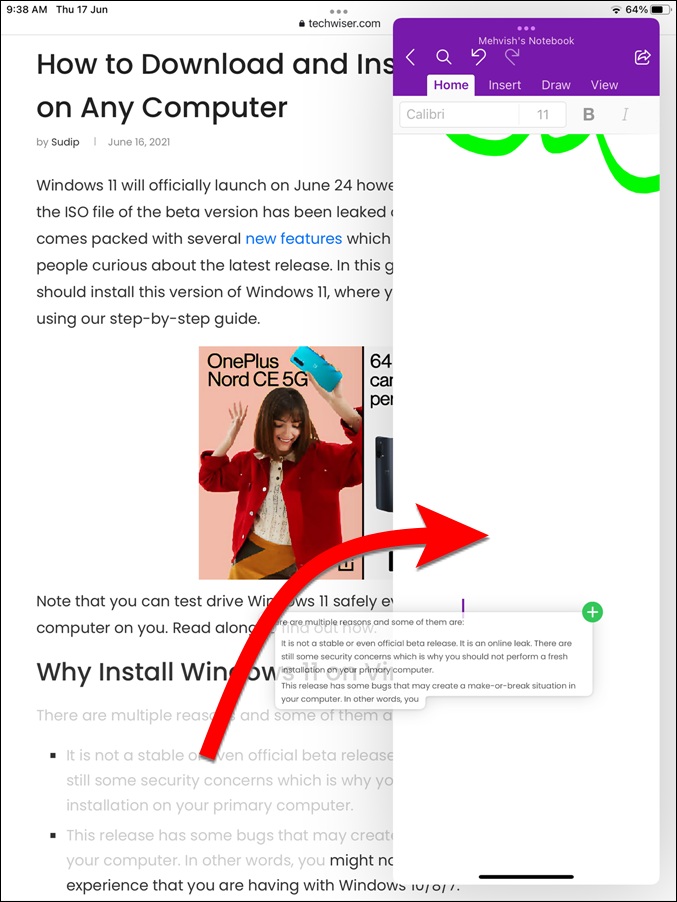
3. Klaviatura ilə iPadOS 15-in çoxşaxəli funksiyalarından istifadə edin
IPad-da yeni çoxlu iş rejimi klaviatura qısa yollarından istifadəni də dəstəkləyir. Mövcud qısayolların siyahısını görmək üçün klaviaturanızda Əmr düyməsini sıxmağınız kifayətdir. İstifadə edə biləcəyiniz bəzi mövcud çox tapşırıqlı klaviatura qısayolları bunlardır:
- Tətbiq dəyişdiricisi: qlobus işarəsi + yuxarı ox
- Növbəti proqram: qlobus simvolu + sol ox
- Əvvəlki proqram: qlobus simvolu + sağ ox
Nəticə: iPadOS 15-də multitasking
Yuxarıdakılardan göründüyü kimi iPadOS 15-də iPad-də çoxlu tapşırıqlar çox asanlaşdırılıb. Siz müxtəlif proqramlar arasında və ya hətta eyni proqram daxilində asanlıqla çoxlu tapşırıqları yerinə yetirə bilərsiniz. Bu, iPad-də mövcud olan bütün çoxlu funksiyaları öyrənmək və başa düşmək tələb edir və bunu etdikdə, siz mütləq təcrübədən həzz alacaqsınız.









